Тхе Контрола јачине звука икона у системској палети је најбржи начин за контролу јачине звука на вашем уређају Виндовс 10 ПЦ. Међутим, ако након недавне исправке или инсталације софтвера више не реагује на кликове миша, било да је реч о левом или десном клику, имате проблем. Многи су известили да икона истиче и показује ниво јачине звука ако задржите курсор изнад ње, али клик на икону нема ефекта. У оперативном систему Виндовс 10 то је уједно и најбржи начин за промену аудио излаза, посебно када је потребно да из своје звучника пређете у слушалице ради ваше приватности.
Ако је икона Контроле јачине звука на Виндовс 10 траци задатака престала да ради, а када кликнете на икону јачине звука, ништа се не дешава и не можете да промените јачину звука, овај пост садржи неке исправке за рад које ће вам помоћи. Иако звук добро функционише, јачином звука рачунара нећете моћи да управљате помоћу иконе за контролу јачине звука.
Виндовс 10 контрола јачине звука не ради
Ако се питате у чему је тачно проблем, онда то вероватно има везе са интеракцијом са корисничким интерфејсом. Много временских икона на траци задатака такође се понашају исто. Можете лебдети мишем, али ништа се не дешава када кликнете на њу. Чини се да проблем са иконом јачине звука не утиче на стварни звук са рачунара. Ради добро и можете користити хардвер на тастатури или рачунару за контролу јачине звука, али софтвер не ради. Ово је врло незгодно за оне који свој лаптоп повежу са великим екраном, а уређај најчешће није око њих.
Наши предлози су:
- Поново покрените Виндовс Екплорер
- Поново покрените Аудио Сервицес
- Ажурирајте управљачки програм за аудио
- Покрените алатку за решавање проблема са звуком
Омогућимо им да их детаљно видимо.
1] Поново покрените Виндовс Екплорер
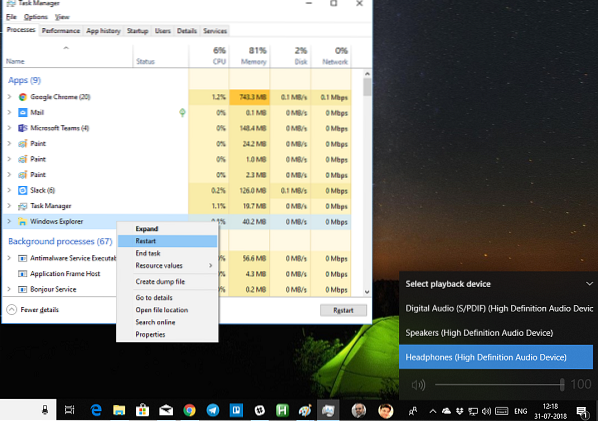
Ово је успело многим потрошачима. Ако се нешто заглави на траци задатака или у системској палети, ово је најбољи начин да их оживите.
- Кликните десним тастером миша на траку задатака и изаберите Таск Манагер.
- У оквиру Процеси потражите Виндовс Екплорер
- Кликните десним тастером миша и одаберите поновно покретање.
- Сачекајте да се све доврши и кориснички интерфејс да се освежи. Требали бисте да видите траку задатака како нестаје, а затим се поново појављује. Ово ће поново учитати цео кориснички интерфејс и омогућити вам приступ икони за јачину звука. Овај пут ће успети.
2] Поново покрените Аудио Сервицес
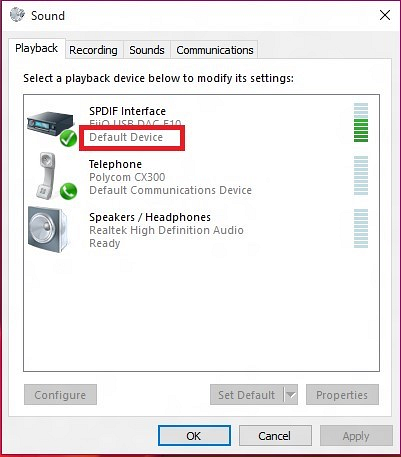
- Тип услуге.мсц у ретку Покрени.
- На листи Услуге пронађите Виндовс Аудио, кликните десним тастером миша и идите на Својства.
- Обавезно промените Тип покретања у Аутоматски.
- Кликните на Стоп дугме, а кад се једном заустави, Почните поново.
- Поново покрените рачунар и проверите да ли ћете моћи да приступите икони јачине звука на траци задатака.
3] Ажурирајте управљачки програм за звук
Трцати "ммсис.цпл”У командној линији. Кликните десним тастером миша на икону звука у системској палети и изаберите „Уређаји за репродукцију“.
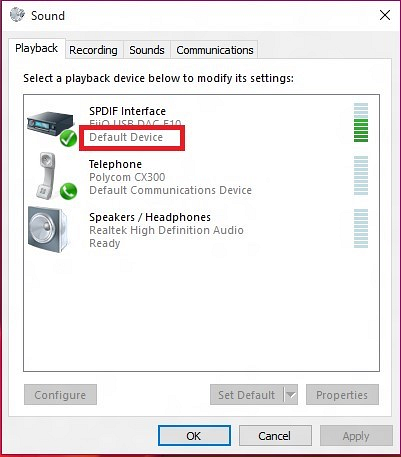
Када завршите, на контролној табли звука проверите који је уређај подразумевани за ваш систем и вратите се на радну површину.
Затим у оквир за претрагу унесите „Девице Манагер“ и кликните на апликацију Девице Манагер. Проширите картицу „Контролери звука, видеа и игара“.
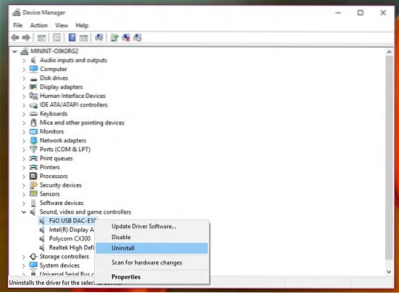
Сада кликните десним тастером миша на задати управљачки програм аудио уређаја и кликните на Ажурирајте управљачки софтвер.
4] Покрените алатку за решавање проблема са звуком
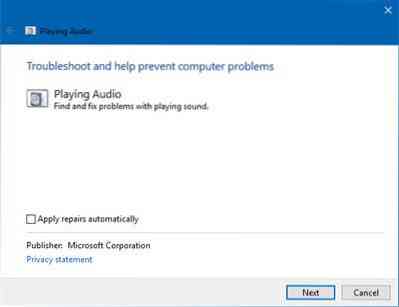
Отворите Виндовс 10 Сеттингс> Упдате & сецурити> Троублесхоот. Покрените Решавање проблема са репродукцијом звука.
Ове врсте проблема увек можете привремено решити помоћу алатке ДИСМ и алатке за проверу системских датотека (СФЦ), али није загарантовано да ће радити 100% и можда ћете морати поново да пробате након поновног покретања рачунара.
И на крају, ако ништа не функционише, увек је добра идеја да вратите свој Виндовс 10 рачунар у исправно стање.
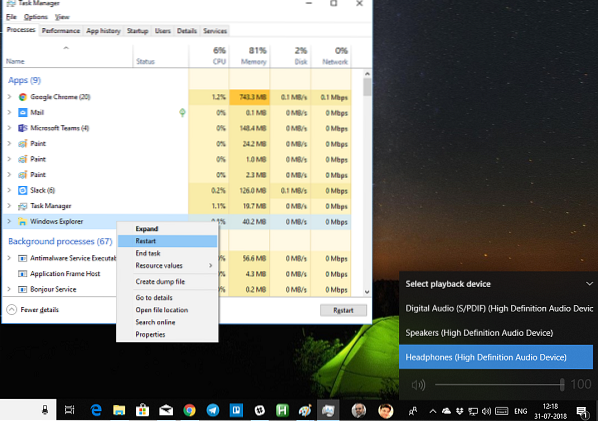
 Phenquestions
Phenquestions


